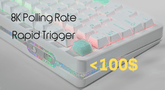Comment tester la latence du clavier mécanique sans outils spéciaux (étape par étape)
La latence (le léger délai entre la pression d'une touche et l'action à l'écran) peut paraître anodine, mais dans le jeu vidéo, elle fait toute la différence entre une victoire décisive et une défaite frustrante. Dans les FPS rapides comme Valorant ou CS:GO, même 10 ms de latence peuvent fausser votre visée, donnant l'impression que le tir à la tête est hors de portée. Pour les joueurs de MMO qui multiplient les rotations de compétences ou les fans de RTS qui microgèrent leurs unités, une latence irrégulière perturbe la mémoire musculaire, transformant des combos fluides en erreurs de frappe bancales. Les joueurs occasionnels ne sont pas non plus à l'abri : des pressions de touche lentes peuvent transformer une session de détente en un combat aux commandes inactives. En bref, une latence faible et constante n'est pas seulement un atout : c'est la clé d'une expérience de jeu satisfaisante, que vous jouiez en mode classé ou que vous vous détendiez entre amis.
1. Configuration du pré-test
Avant de vous lancer dans les tests, préparez votre configuration pour éviter des résultats faussés : de petits ajustements peuvent faire une grande différence en termes de précision.
Sans fil ou filaire : Sans fil meilleurs claviers de jeu Utilisez des clés Bluetooth ou 2,4 GHz, toutes deux sujettes aux interférences. Pour les tests, utilisez si possible des clés 2,4 GHz (et non Bluetooth) : elles sont plus stables et réduisent les pics de latence dus aux appareils Wi-Fi ou Bluetooth à proximité. Vous avez un clavier filaire ? Branchez-le directement sur les ports USB arrière de votre PC/console (les ports avant ont souvent des connexions plus faibles) pour éviter les retards liés au hub.
Optimisation du système d'exploitation : Votre système d'exploitation peut involontairement entraîner des ralentissements. Sous Windows, désactivez « Touches filtres » (Paramètres > Options d'ergonomie > Clavier) : cette fonctionnalité ignore les appuis rapides sur les touches, qui simulent la latence lors des tests. Sur Mac, désactivez « Touches lentes » (Paramètres système > Accessibilité > Clavier) pour la même raison.
Processus d'arrière-plan : Les applications comme les éditeurs vidéo, les outils de synchronisation cloud ou même les analyses antivirus intensives monopolisent le processeur et la bande passante, ralentissant ainsi le traitement des saisies au clavier. Fermez-les via le Gestionnaire des tâches (Windows) ou le Moniteur d'activité (Mac) avant de tester : vos résultats seront bien plus précis.

2. Outils de latence en ligne
Les outils de latence en ligne changent la donne pour tester la meilleurs claviers mécaniques Réactivité : ils sont gratuits, sans téléchargement et conçus pour isoler le délai entre la pression d'une touche et l'action à l'écran. Voici comment utiliser les meilleurs et ce qu'il faut rechercher dans vos résultats :
Clé-Test.com: Commencez ici pour un aperçu visuel rapide. Ouvrez le site et vous verrez un clavier virtuel à l'écran. Lorsque vous appuyez sur les touches de votre clavier physique, les touches virtuelles correspondantes s'allument presque instantanément. Le site enregistre le temps (en millisecondes) entre votre pression physique et l'allumage de la touche virtuelle, l'affichant dans le coin supérieur droit (intitulé « Latence »).
Conseil de pro : testez à la fois les touches simples (comme W, A, S, D pour le mouvement) et les combos rapides (e.g., Maj+Espace pour le sprint-saut dans les jeux FPS. Une latence constante inférieure à 10 ms est idéale pour les jeux compétitifs ; une latence supérieure à 20 ms peut être perceptible dans les jeux rapides.

Joltfly.comTesteur de latence du clavier : Cet outil analyse en profondeur les performances par touche, ce qui est pratique si vous pensez que certaines touches (comme Maj ou Ctrl, qui sont très utilisées) sont plus lentes que d'autres.
Étape par étape : cliquez sur « Démarrer le test », puis appuyez sur chaque touche individuellement. L'outil enregistre la latence de chaque touche.
Pourquoi c'est important : Dans des jeux comme League of Legends, les capacités sont liées à des touches spécifiques sur le meilleur clavier mécanique (Q, W, E, R) : si l'un d'eux est lent, votre timing combiné s'effondre. Utilisez ces données pour repérer les points faibles : une touche « R » à latence élevée peut indiquer un interrupteur sale ou un problème de firmware.

L'avantage de ces outils ? Ils reproduisent des scénarios de jeu réels.Un clavier qui rencontre des difficultés avec les tests combinés de Key-Test risque de rater des coups lors des strafes d'Apex Legends ; un clavier qui affiche des pics de performances lors des CPSTesters risque de connaître des ralentissements lors des constructions de Fortnite. Exécutez chaque test 2 à 3 fois (pour tenir compte des bugs temporaires) et faites la moyenne de vos résultats : cela vous donnera une référence fiable pour les performances réelles de votre clavier de jeu.
Il est important de noter que de plus en plus de fabricants de claviers utilisent un taux de polling de 8K. Cela signifie que le délai est réduit à 0,125 ms, ce qui est très faible et impossible à tester avec des outils en ligne. Tester ce type de délai nécessite un équipement professionnel.
3. Conseils d'optimisation
Une fois que vous avez mesuré la latence, ces correctifs peuvent la réduire davantage :
Mises à jour du micrologiciel : Des marques comme Corsair, Razer et Logitech publient des correctifs de micrologiciel pour corriger les bugs provoquant des décalages (e.g., une mise à jour récente des claviers SteelSeries a résolu les problèmes de latence Bluetooth sous Windows 11. Exécutez le logiciel de la marque sur votre PC, connectez votre clavier et cliquez sur « Rechercher les mises à jour » : cela prend 5 minutes et réduit souvent la latence de 5 à 10 ms.
Gestion des câbles : Câblé meilleurs claviers de jeu Les câbles épais et non blindés peuvent capter les interférences des ports USB 3.0 ou des routeurs Wi-Fi, ce qui peut entraîner des ralentissements. Éloignez les câbles des autres appareils électroniques et évitez de les enrouler trop serrés (ce qui crée du bruit). Si vous devez utiliser un câble long, optez pour un câble tressé et blindé.

Ajustements du HUB : Si vous utilisez un hub USB, évitez les modèles bon marché et sans alimentation : ils répartissent l'alimentation entre les appareils, ce qui ralentit la communication avec le clavier. Choisissez un hub alimenté (avec son propre adaptateur secteur) et branchez votre clavier sur un port USB 2.0 dédié (l'USB 3.0 peut interférer avec les signaux sans fil 2,4 GHz). Pour une configuration sur console, branchez le hub directement sur la console (et non sur le port USB d'un téléviseur ou d'un moniteur) pour une connexion optimale.